Advertentie
De Linux-wereld bestaat vooral uit heel veel keuzes. U kunt software naar wens mixen en matchen, van zaken als bestandsbeheerders Welke Linux-bestandsbrowser is productiever: Nautilus of Dolphin?Gebruikers van concurrerende desktopomgevingen zullen merken dat ze verschillende bestandsbeheerders gebruiken - een belangrijk onderdeel van de desktopproductiviteit. Verrassend genoeg zijn er veel dingen die goed of fout kunnen gaan met een ... Lees verder aan jouw hele besturingssysteem De beste Linux-besturingssystemenDe beste Linux-distributies zijn moeilijk te vinden. Tenzij je onze lijst met de beste Linux-besturingssystemen voor gaming, Raspberry Pi en meer leest. Lees verder . Hetzelfde geldt voor uw desktopomgeving De 12 beste Linux-desktopomgevingenHet kiezen van een Linux-desktopomgeving kan moeilijk zijn. Dit zijn de beste Linux-desktopomgevingen die u kunt overwegen. Lees verder , de softwarebundel waarop u uw programma's uitvoert.
Dit is vooral het geval bij KDE's Plasma-bureaublad
KDE Explained: A Look at Linux's Most Configurable Desktop InterfaceHoe ziet Linux eruit? Soms, eenheid; andere keren, GNOME. Vaak voert Linux KDE uit. Als u de oude K Desktop Environment niet op uw Linux-pc gebruikt, is dit het moment om te veranderen! Lees verder . Het is gebouwd met veel opties waarmee gebruikers kunnen spelen en is uiterst flexibel. Je kunt het zelfs laten lijken op Windows of macOS Laat Linux eruit zien als macOS met deze eenvoudige aanpassingenAls je van Linux houdt maar wilt dat het meer op macOS lijkt, heb je geluk! Hier leest u hoe u uw Linux-desktop op macOS kunt laten lijken. Lees verder of iets daartussenin. De applets en widgets die voor deze desktop zijn gebouwd, breiden het verder uit.Plasma-add-ons krijgen
De openDesktop.org website dient als host voor veel van de extensies van KDE, samen met andere inhoud voor verschillende desktopomgevingen. Plasma heeft een ingebouwde manier om ze te downloaden, dus u hoeft zich geen zorgen te maken over de fijnere details. Het gaat ook automatisch extract ISO-bestanden extraheren met Linux Lees verder en installeer deze downloads voor gebruiksgemak.
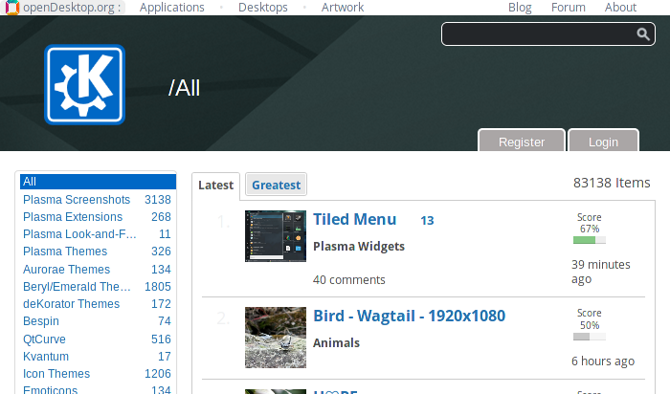
Het kan echter in het begin een beetje moeilijk zijn om het te bereiken, omdat het nogal verborgen is. Klik eerst met de rechtermuisknop op een bestaand paneel en selecteer het Ontgrendel widgets optie.
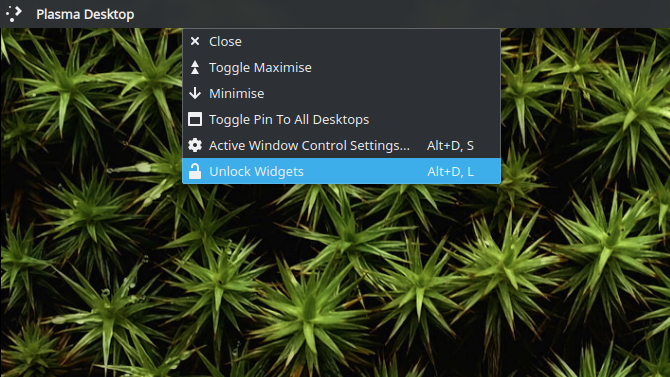
Dit zou een instellingenmenu op het paneel moeten onthullen. Klik erop en dan op de Widgets toevoegen knop die verschijnt. Je wordt begroet met een menu aan de zijkant, vol met je huidige plasma-extensies. Klik onderaan op Nieuwe widgets ophalen> Nieuwe plasma-widgets downloaden.

U wordt begroet met een venster waarin u extensies kunt zoeken en installeren. Als je wilt, kun je ook screenshots en beschrijvingen ervan bekijken door op te klikken Details knop van elke add-on.
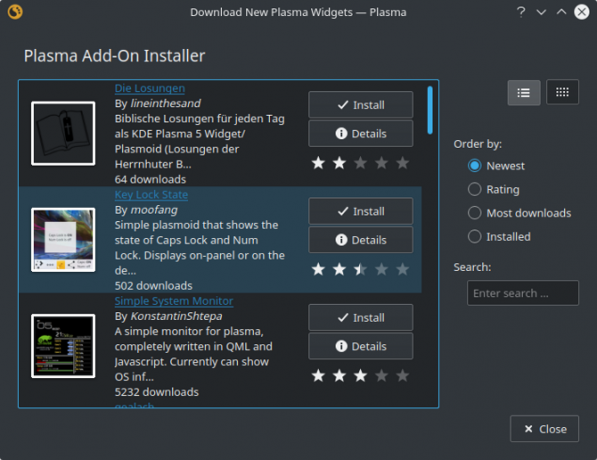
Nadat u uw nieuwe applet heeft gedownload, is het een kwestie van naar de Widgets toevoegen menu en sleep het ergens op uw bureaublad. Sommigen van hen kunnen zelfs in uw systeemvak worden gebruikt. Het enige dat u hoeft te doen, zijn de instellingen ervan met een rechtermuisknop en inschakelen vanuit de sectie Extra items.
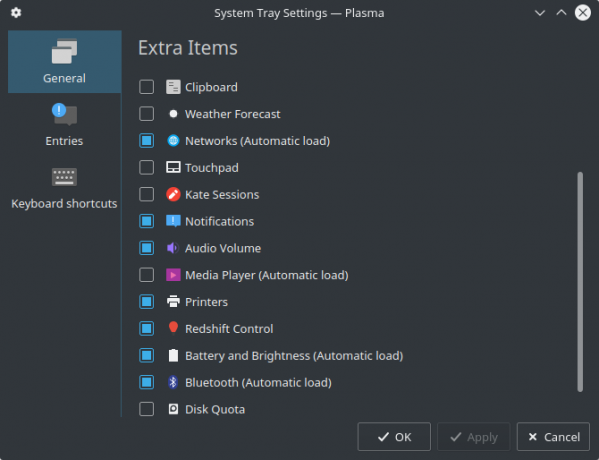
1. Redshift Control
Traditioneel zijn Linux-gebruikers die hun ogen willen beschermen bij nachtelijk gebruik Roodverschuiving Roodverschuiving houdt je ogen scherp en helpt je te slapen [Linux] Lees verder (het alternatieve wezen F.lux Kunnen F.lux en Night Shift uw slaapgewoonten echt verbeteren?Overmatig gebruik van computers, tablets en smartphones kan leiden tot een verslechterde slaapkwaliteit - maar werken apps zoals F.lux en Night Shift deze effecten echt tegen? De wetenschap is hierover vrij duidelijk. Lees verder ). Voor degenen die niet precies weten wat het doet, wordt het scherm van uw computer 's nachts rood. Dit is bedoeld om u te helpen een betere nachtrust te krijgen, zelfs als u uw apparaat voor het slapengaan gebruikt.
Redshift Control biedt de Plasma-desktop een geïntegreerde manier om de app te bedienen. Het geeft je ook manieren om het gedrag van Redshift te veranderen zonder het handmatig te bewerken configuratiebestand. Wat zijn configuratiebestanden en hoe kunt u ze bewerken?De overgrote meerderheid van softwaretoepassingen wordt geconfigureerd via een menu-interface, maar voor sommige moet u een stap verder gaan en daadwerkelijk een tekstbestand bewerken. Maar hoe werken deze "configuratiebestanden"? Lees verder
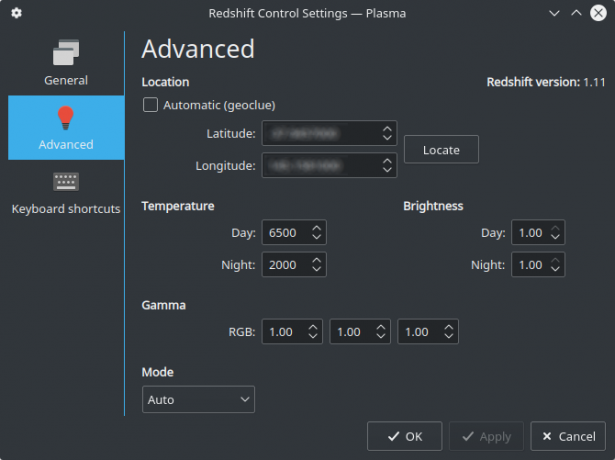
Je kunt bijvoorbeeld kiezen hoe rood je scherm 's nachts moet zijn. Daarnaast kunt u vloeiende overgangen van kleurverschuiving in- of uitschakelen. Als u de nacht nadert, verandert uw scherm geleidelijk totdat het de door u opgegeven roodheid bereikt.
Het is een handig alternatief voor diegenen die meer willen dan alleen een systeemvakpictogram. Of zelfs gewoon een gemakkelijke manier om te tweaken 4 eenvoudige tools voor het aanpassen van de look en feel van UbuntuVind je Ubuntu leuk, maar zou je willen dat het zich anders gedroeg? Maak je geen zorgen, er zijn verschillende manieren om Ubuntu naar wens aan te passen. Het is een belangrijke kritiek sinds de lancering van Unity, dat Ubuntu ... Lees verder Roodverschuiving.
2. Actieve Window Control
Als u Plasma gebruikt op een kleiner scherm Werken op een klein scherm? Gebruik deze 6 tips om uw productiviteit te verbeterenLaptops zijn geweldig om dingen onderweg gedaan te krijgen, maar de kleine schermen kunnen beperkend zijn. U kunt meer gedaan krijgen met een paar snelkoppelingen, enkele handige apps en een goede organisatie. Lees verder , dan is de kans groot dat u zoveel mogelijk ruimte door vensters wilt verminderen. De applet Active Window Control is daarbij een grote hulp. Door het te gebruiken, kunt u onder meer de titelbalk van uw venster in uw normale paneel plaatsen.
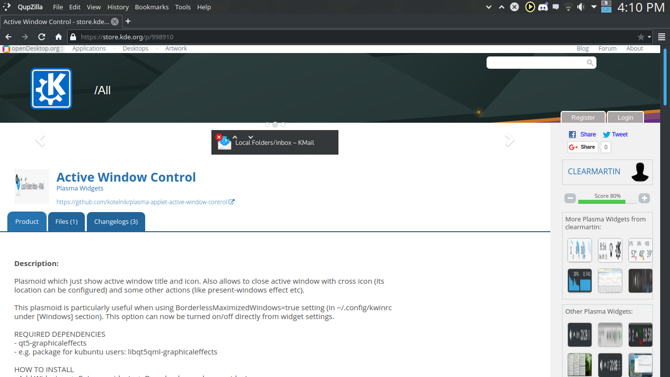
Het kan bijvoorbeeld ook het uiterlijk van de menubalk van macOS nabootsen door een toepassingsmenu naast de titel weer te geven. Het heeft de toegevoegde bonus dat het nog meer ruimte comprimeert, waardoor er meer ruimte overblijft voor het eigenlijke programma.
Een voorbehoud hierbij is dat het alleen werkt voor applicaties die het ondersteunen. Software geschreven in GTK + Hoe GNOME-applicaties eruit laten zien als KDE-applicaties met Oxygen-GTK [Linux]Ben jij iemand die KDE wil gebruiken maar toch de GNOME-apps wil behouden? De integratie van die GNOME-apps (die afhankelijk zijn van een thema-engine die bekend staat als GTK) met het uiterlijk van KDE (waar KDE gebruikt ... Lees verder hun menu's worden bijvoorbeeld niet weergegeven met Active Window Control (de titelbalk werkt nog steeds prima). Dit kan in de toekomst echter veranderen.
Er zijn ook heel veel manieren waarop het kan worden geconfigureerd. Van het gedrag en het uiterlijk van de bedieningselementen wordt het allemaal blootgelegd aan de gebruiker als ze dat willen.
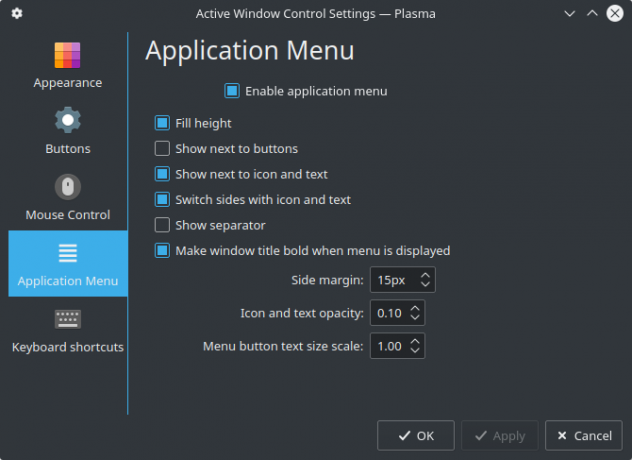
Het kan gemakkelijk zijn om er een beetje in te verdwalen, maar met een beetje moeite heb je een menu dat precies werkt zoals je wilt.
3. Win7 Volume Mixer
Er is niets mis met Plasma's normale volume-applet. In feite werkt het heel goed. Als het je echter niet bevalt hoe het eruit ziet, is deze applet misschien iets voor jou. Win7 Volume Mixer is, zoals de naam al doet vermoeden, een draai Open source-software en Forking: The Good, The Great en The UglySoms profiteert de eindgebruiker enorm van vorken. Soms wordt de vork gedaan onder een sluier van woede, haat en vijandigheid. Laten we enkele voorbeelden bekijken. Lees verder van de standaard applet, vergelijkbaar met de mixer van Windows.
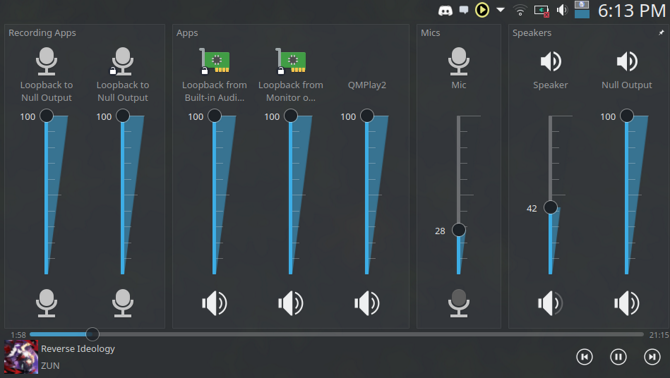
Een van de leuke dingen is dat het alle geluidsinformatie op één scherm weergeeft. Vergelijk dit met de native sound-applet, waarvoor u op een ander tabblad moet klikken om de toepassingsvolumes aan te passen. Het maakt de toegang tot alles veel gemakkelijker.
Het biedt ook een handige functie die de noodzaak van Plasma's native overbodig maakt mediacontroller Maak uw Linux-muziekervaring naadloos met deze toolsWilt u het afspelen van video en muziek op afstand in Linux regelen via de speciale mediatoetsen van uw toetsenbord? Hoe dit werkt, hangt af van uw bureaublad, maar er zijn tal van opties beschikbaar. Lees verder . Vanuit de applet kun je het afspelen van media aanpassen, afspelen en pauzeren. In zekere zin is het zelfs beter dan zowel native volume als media-applets gecombineerd. Alles is toegankelijk met een enkele klik.
4. Betegeld menu
De Plasma-desktop wordt al geleverd met drie verschillende startmenu's. Een daarvan is een compact menu in de stijl van meer klassieke Linux-desktops. Een ander lijkt een beetje op GNOME's menu Systeemmenu-items bewerken met Alacarte [Linux]Als je erover nadenkt, zijn onze Linux-desktopomgevingen behoorlijk slim. Terwijl Windows gewoon een nieuwe map maakt voor een nieuw geïnstalleerd programma in het Startmenu, organiseert de Linux-desktopomgeving automatisch alle ... Lees verder , die het hele scherm beslaat. En de laatste staat op een lijn ertussen. Het betegelde menu-applet is uniek omdat het probeert te emuleren Startmenu van Windows 10 Een gids voor het startmenu van Windows 10Windows 10 lost het dilemma van het Startmenu op! Grip krijgen op het nieuwe Startmenu zal uw Windows 10-ervaring een boost geven. Met deze handige gids ben je in no-time een expert. Lees verder .
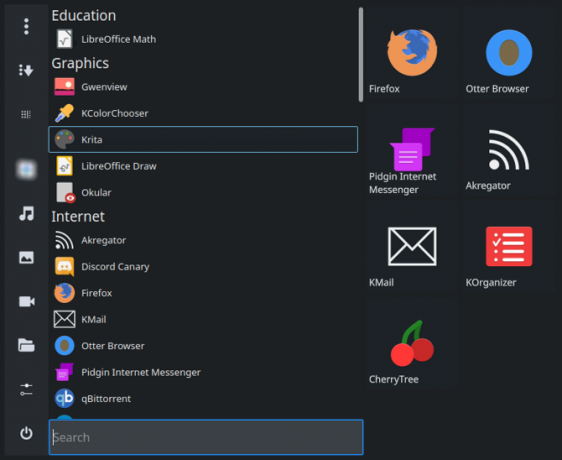
In zekere zin vult het een nis tussen de andere drie menu's, omdat het, net als de andere, de zaken een beetje anders doet. Favoriete programma's worden rechts vastgezet als tegels voor starters. Uw mappen voor documenten, muziek, enzovoort zijn ook gemakkelijk bereikbaar via sneltoetsen.
Het menu heeft ook twee verschillende weergavemodi. U kunt programma's alfabetisch sorteren (a la Windows) of in uw gewone Linux-categorieën. Het is eigenlijk het beste van twee werelden.
5. Latte Dock
Er zijn een aantal macOS-achtige docks 5 Power Docks voor uw Linux-machineMisschien ben je overgeschakeld van Linux naar macOS; of misschien hou je gewoon van het idee van een dok. Wat het ook is, deze vijf desktopdocks voor Linux helpen je om je productiviteit te verbeteren. Lees verder daar voor Linux. Latte Dock is speciaal omdat het op maat is gemaakt voor de Plasma-desktop. Het kan echter niet worden geïnstalleerd zoals de andere applets hierboven, omdat het een volwaardig programma is dat op zichzelf draait. In plaats daarvan, u gebruikt installatiepakketten van hun ontwikkelingswebsite en open het als een normaal programma in plaats van als een plasma-extensie.
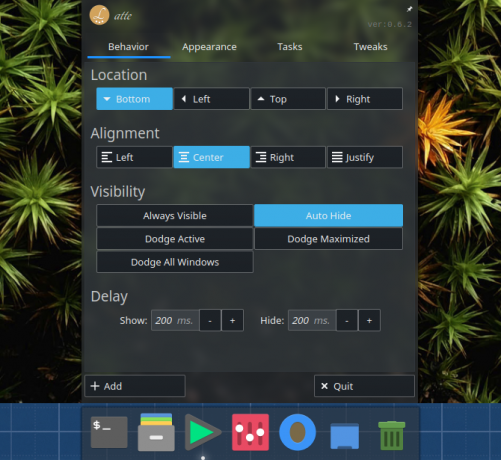
Omdat het is ontworpen voor plasma, is het ook veel beter geïntegreerd. Latte Dock lijkt bijvoorbeeld veel op uw gewone systeempanelen. Als zodanig kun je alle applets die je leuk vindt erin slepen, zoals je prullenbak, startmenu of zelfs volumemixers. Het is niet alleen een programmadock!
De hogere mate van integratie betekent ook subtielere verbeteringen, zoals extra opdrachten voor je apps. U kunt bijvoorbeeld vanuit het rechtsklikmenu een nieuw terminal-tabblad openen en uw mediaspeler manipuleren.
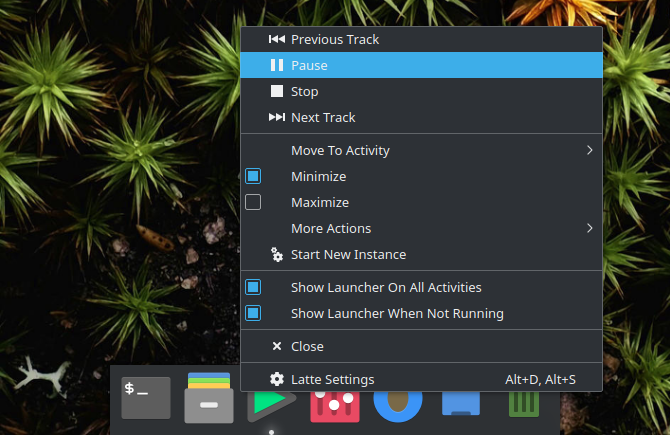
Zoals de meeste KDE-applicaties, komt het ook met tal van functies pas naar wens aan Pas uw eigen aangepaste Linux Distro aan met deze vier toolsLinux biedt een schat aan opties voor iedereen die zijn besturingssysteem wil aanpassen. Je kunt ook je eigen distro maken, deze op schijf branden en installeren. Deze vier tools helpen u op weg. Lees verder . Wilt u een dock met een transparante achtergrond die zichzelf verbergt wanneer er een raam overheen is? Dat kan Latte Dock.
Rekbaar plasma
Er zijn tal van andere extensies op de desktop van KDE - dit is nog maar het begin. Gecombineerd met hoe flexibel Plasma standaard is, blijft u achter met een van de meest veelzijdige desktopomgevingen in de Linux-wereld Distro Indecision: A Cheat's Guide to Choeting a Linux DistributionDeze gids gaat helemaal over hoe je de juiste distributie kiest en hoe je ze kunt testen voordat je het daadwerkelijk gaat gebruiken, misschien wel een van de moeilijkste stappen om Linux te leren kennen. Lees verder .
Hoe style je je desktop?
Austin Luong studeert momenteel voor een BIT en is een fervent Linux-liefhebber die graag bekeert over vrije software. Hij schrijft ook graag sci-fi, maar alleen in de privacy van zijn harde schijf.


